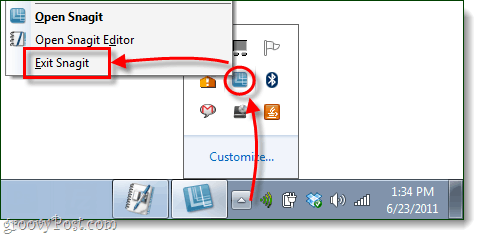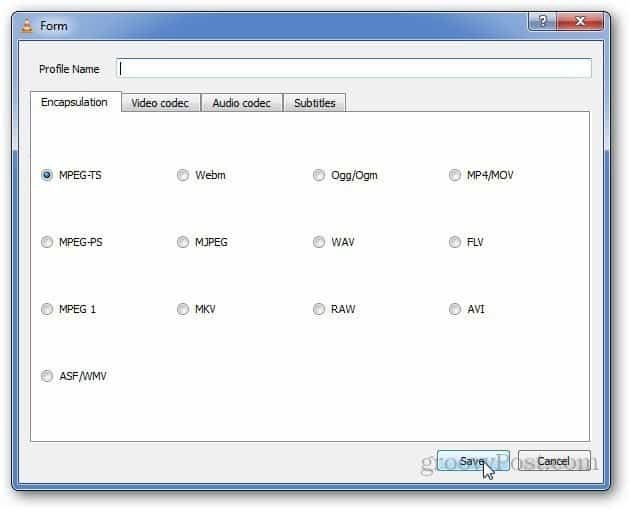Hoe ruimte op de harde schijf te herstellen door back-upbestanden van Windows 7 Sp1 te verwijderen
Microsoft Vindovs 7 / / March 18, 2020

Dat is nog maar een paar dagen geleden Windows 7 SP1 is uitgebracht, dus... heb je het al geïnstalleerd? Als dat zo is, heb je waarschijnlijk gemerkt dat er niets te voor de hand liggend is veranderd. Ik vertrouw erop dat het solide en eerlijk zal zijn, en jij ook.
Wist je dat Windows bij het installeren van SP1 creëerde wat Microsoft noemt Servicepack-back-upbestanden on uw harde schijf die ongeveer 500 MB aan gegevens in beslag neemt? De bestanden worden gebruikt voor het geval u Service Pack 1 ooit wilt verwijderen, maar als u dat nooit van plan bent (waarom zou je dat willen ???) dat is 500 MB dode / verspilde ruimte op uw schijf. Vandaag laat ik je zien hoe je die ruimte kunt vrijmaken en 500 meg op je schijf kunt terugwinnen.
Is het veilig om Service Pack Backup-bestanden te verwijderen?
Voordat u gewoon naar binnen gaat en uw bestanden wist, moet u weten of het al dan niet een goed idee is. Als u uw overgebleven servicepack wist Back-up bestanden, kunt u uw exemplaar van Windows niet terugzetten naar normaal door SP1 gewoon te verwijderen. Als dit uw enige optie is om uw computer te herstellen in geval van fouten, wilt u deze bestanden misschien vasthouden totdat u er 100% zeker van bent dat SP1 u geen problemen zal bezorgen. Aan de andere kant is het gebruik van Service Pack Backup-bestanden nauwelijks de beste manier om uw computer te herstellen ...
Als verantwoordelijke pc-gebruiker is dat een goed idee maak een systeemimage voor uw computer om de paar maanden, of voordat er drastische systeemveranderingen zijn (zoals het installeren van een Service Pack). Op deze manier als er iets gebeurt, kunt u gewoon rol uw hele systeem terug en er is niets om je zorgen over te maken. Als u systeemafbeeldingen of een ander alternatief voor uw back-ups hebt gebruikt, zijn deze Service Pack-back-upbestanden volkomen nutteloos. Laten we ze verwijderen!
Windows 7 SP1-back-upbestanden van uw computer verwijderen
Stap 1
Klik de Venster Start Orb en Type schijf opruiming in het zoekvak. Nu druk op Enterof gewoon Klik de programmalink.
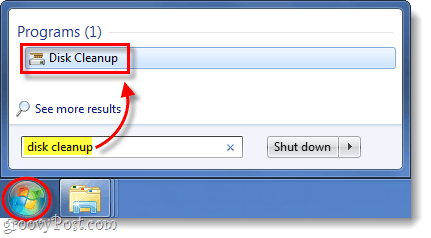
Stap 2
Het systeem heeft even tijd nodig om te scannen en vervolgens zou het venster Schijfopruiming moeten verschijnen. In dit venster Klik de Systeembestanden opschonen knop met een schild erop. *
*Het schild betekent dat u beheerdersrechten nodig heeft om deze actie uit te voeren.
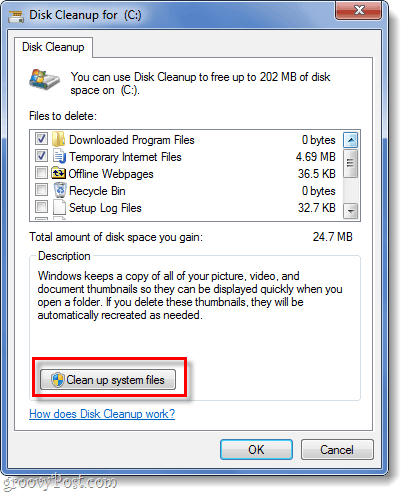
Stap 3
Windows scant nogmaals en brengt u vervolgens terug naar het venster Schijfopruiming. Deze keer zijn er meer opties beschikbaar. Controleren de doos voor Servicepack-back-upbestanden en toen KlikOK.
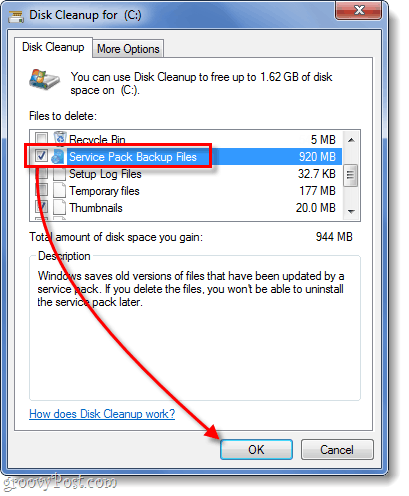
Gedaan!
Windows start nu automatisch met het verwijderen van uw Service Pack Backup-bestanden om ruimte vrij te maken op uw harde schijf. In mijn geval bleek het bijna 1 GB aan gegevens te zijn! Houd er rekening mee dat u een regelmatig back-upplan moet hebben voor het geval er iets misgaat, dus het verwijderen van deze bestanden is misschien niet het beste voor u als u geen andere back-upopties heeft.